Създаването на впечатляващи цифрови арт произведения изисква технически умения и креативност. С Photoshop е възможно да се интегрират 3D-обекти безпроблемно в реалистични сцени. В това ръководство ще ти покажа процеса, по който можеш да придадеш на изображението си повече дълбочина с помощта на мъгла и един герой.
Най-важни прозорливости
- Използване на различни мъглови четки за създаване на атмосфера.
- Организиране на слоеве за по-добър контрол над композицията.
- Интегриране на фигури в изображението за по-динамично представяне.
Стъпка по стъпка ръководство
Създаване на мъгла с четка
Започни, като подобриш атмосферата на изображението си, като добавиш мъгла. Избери подходяща четка за мъгла, например кръгла, която ти харесва. Увери се, че създаваш нов слой, за да рисуваш мъглата. Така ще запазиш контрола върху прозрачността и ще можеш да коригираш желаните ефекти по-лесно.

Избери синя цветова тоналност за мъглата и настрой прозрачността на около 40 до 50 %, за да се интегрира мъглата нежно в изображението. След това внимателно напръскай мъгла в долната половина на изображението, за да подчертаеш основата на обекта.
Намали размера на четката за по-фини детайли и се увери, че преходите са плавни. Важно е мъглата да изглежда хармонично в изображението и да не изглежда изкуствено. Често можеш с помощта на маски да избираш части от мъглата, за да прецизираш визията.

Добавяне на допълнителна мъгла
За пълен ефект, добави още един слой мъгла. Това ти дава възможност да добавиш различни видове мъгла в изображението, докато можеш да оптимизираш настройките за всеки слой поотделно. Експериментирай и с различни четчици за мъгловите ефекти, за да създадеш различни структури в мъглата.
Когато си доволен от първия слой мъгла, можеш да добавиш и мъгла в горната част на изображението, за да разшириш атмосферата. Може да е полезно да увеличиш горния слой мъгла и да добавиш допълнителни облачни ефекти, за да придадеш на изображението още повече дълбочина.

Настройване на слоевете
След като си създал слоевете с мъгла, затвори групата от мъглата и се върни към 3D обекта си. Трябва да се увериш, че цветовете и контрастът хармонират с фона. Избери различна четка за елементите на преден план, за да им се позволи да се впишат по-добре в сцената.

Настрой размера на слоевете с мъгла според необходимостта. Може да се наложи да настроиш прозрачността отново, за да отговориш на новата перспектива на изображението.
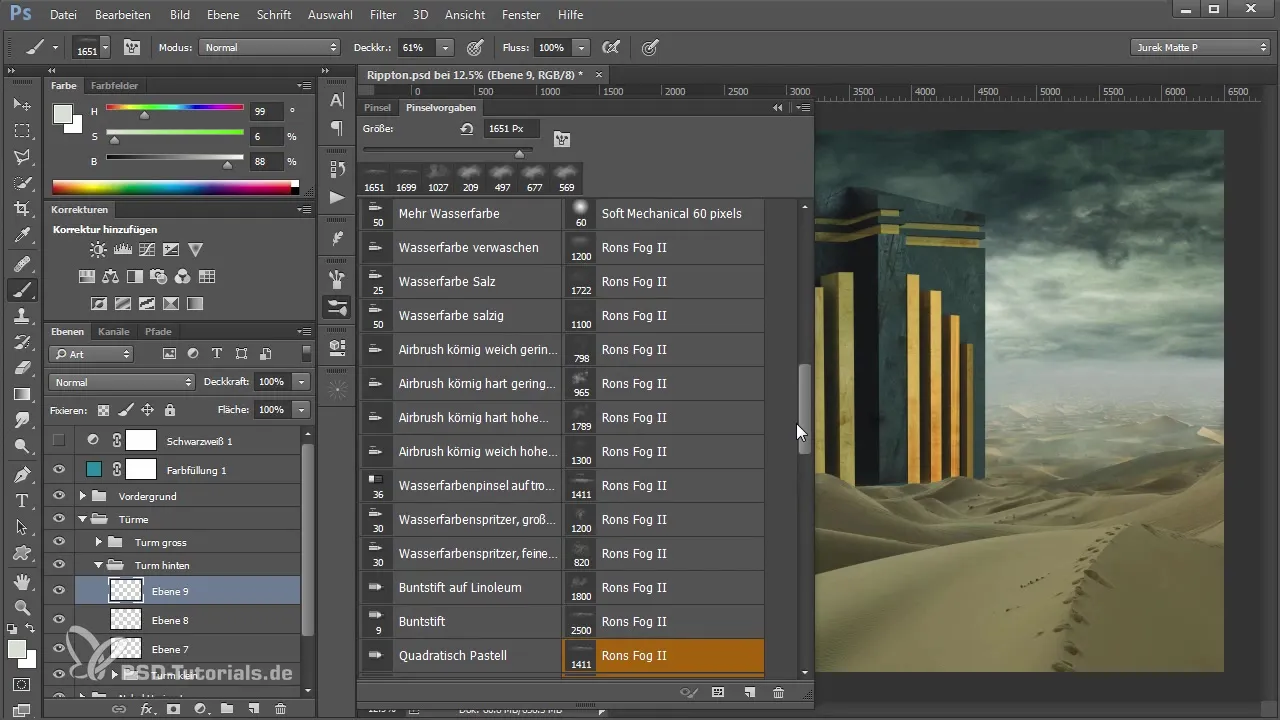
Добавяне на героя
Сега е време да интегрираш своя герой в изображението. Избери 3D обекта си, в този случай един войник, и го постави на преден план, като се увериш, че е перспективно коректен. Може да се наложи също да направиш RAW конверсия, за да настроиш цветовете и осветлението.
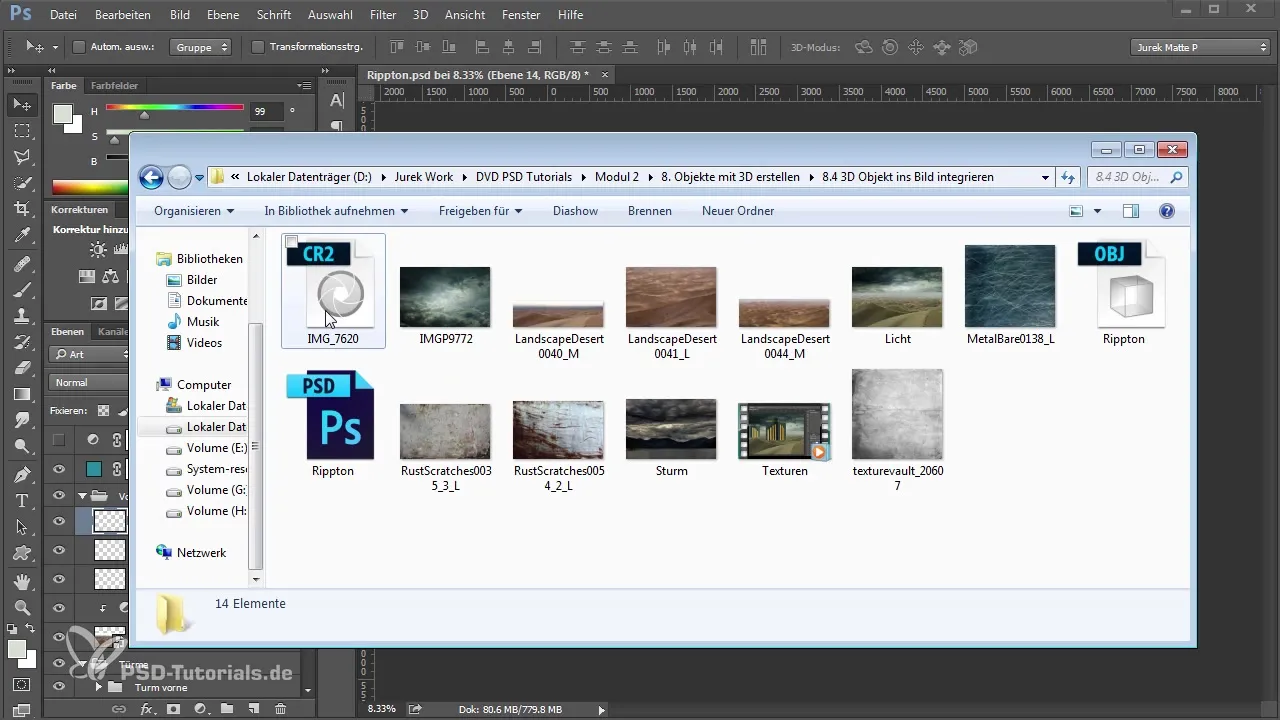
За да се увериш, че фигурата се вписва хармонично в изображението, след това премини в режим на маскиране и оптимизирай маските за избора на героя. Увери се, че всички ръбове са чисто разсейвани, за да изглежда войникът правдоподобно.
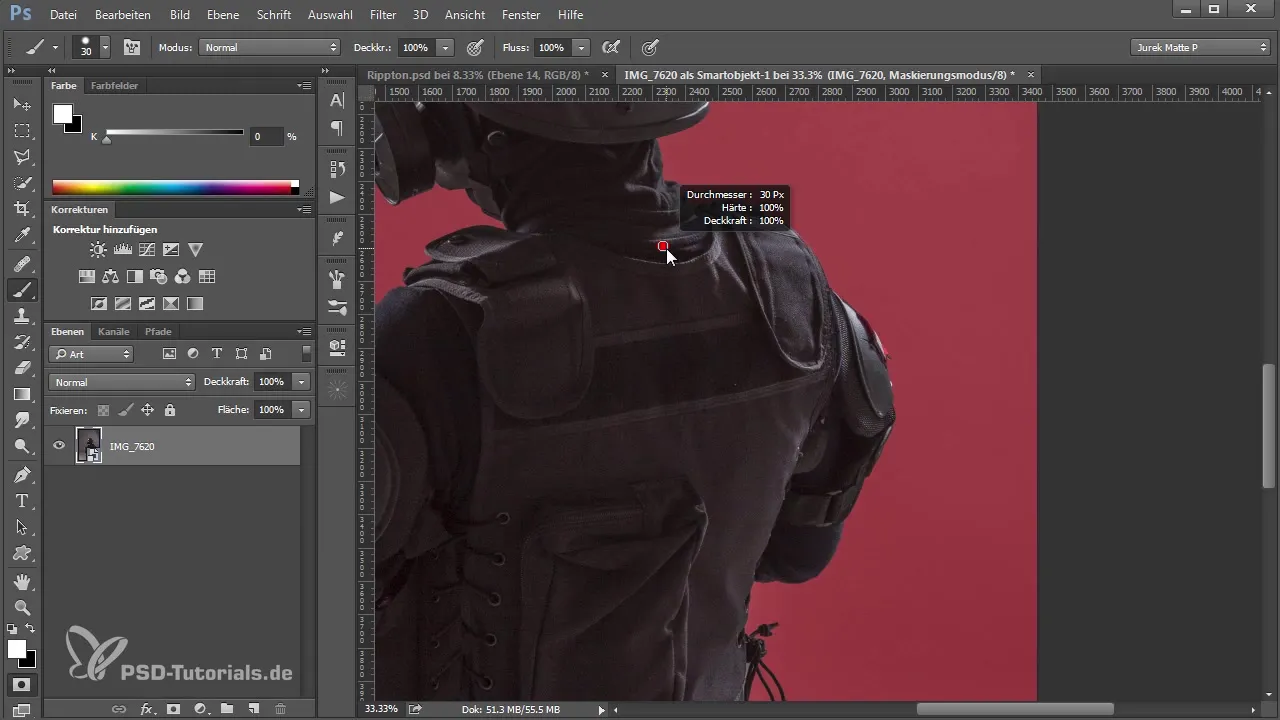
Също така можеш да добавиш филтри към войника, като гаусова размита, за да го направиш да изглежда малко по-мек и да улесниш интеграцията в съществуващата композиция.

Последни корекции
Накрая, придай на изображението си последна щрихи: увери се, че цветовете са добре координирани и светлината е правилна. Може да бъде полезно да повишиш средните тонове с корекция на тонове и да направиш малки корекции в цветовия спектър, така че цялата композиция на изображението да бъде съгласувана.
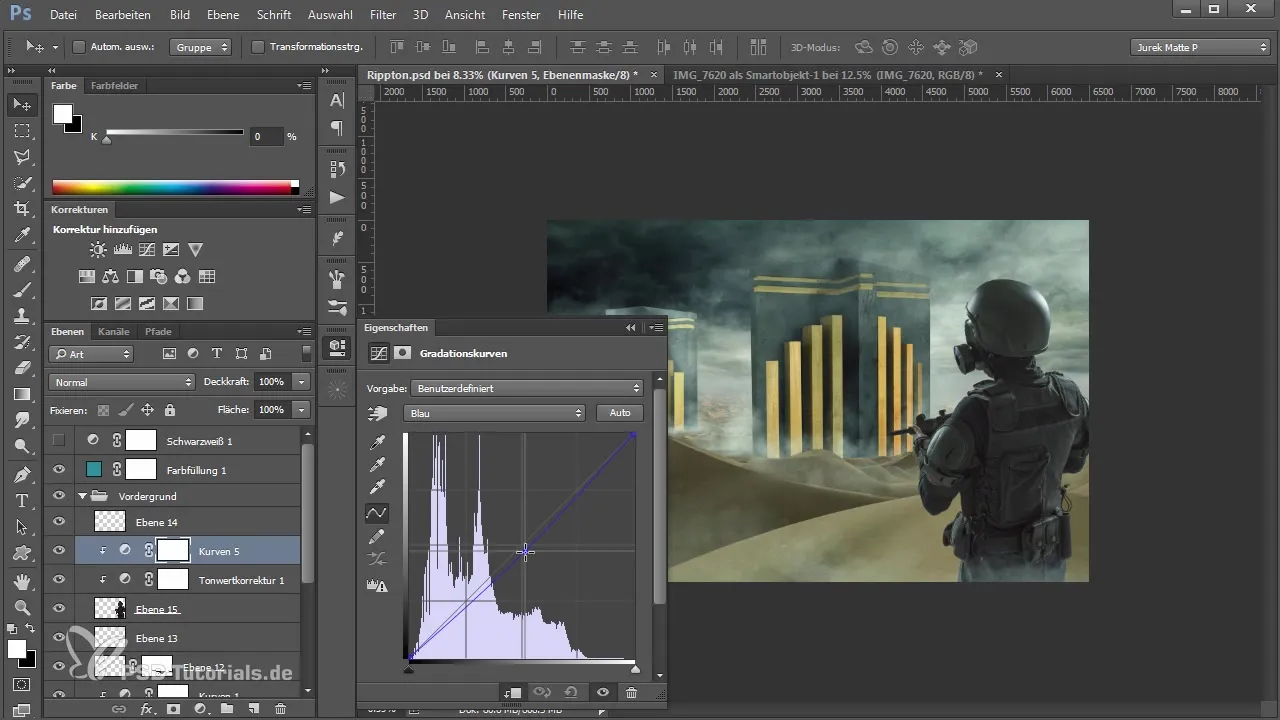
След като си доволен от светлината и мъглата, си постигнал ефективна интеграция на 3D обекта в изображението си.
Резюме - Ръководство за интеграция на 3D обект в изображение с Photoshop: мъгла и фигура
Чрез стъпките, описани тук, ти стана ясно как да интегрираш 3D обект оптимално в изображение с помощта на мъгла и фигури. Чрез целенасочени настройки на слоевете и умела работа с маски, ще постигнеш впечатляваща визуална композиция.
Често задавани въпроси
Как да избера правилната четка за мъгла?Избери четка, която отговаря на твоите нужди. Експериментирай с различни четки, за да постигнеш желания мъглив ефект.
Мога ли да редактирам слоевете с мъгла по-късно?Да, тъй като използваш отделни слоеве за мъглата, можеш по всяко време да настройваш прозрачността и четката, за да ферментираш различни стилове на мъгла.
Как ефективно да интегрирам фигурата си в изображението?Използвай маски за фино настройване на ръбовете и се увери, че светлината и цветовата атмосфера са хармонично настроени, за да накараш фигурата да изглежда реалистично.


